Paano Gamitin ang WhatsApp Business para sa PC?
Mga Tip sa Negosyo sa WhatsApp
- Nagpapakilala ang WhatsApp Business
- Ano ang WhatsApp Business
- Ano ang WhatsApp Business Account
- Ano ang WhatsApp Business API
- Ano ang Mga Tampok ng WhatsApp Business
- Ano ang mga pakinabang ng WhatsApp Business
- Ano ang WhatsApp Business Message
- Pagpepresyo sa WhatsApp Business
- Paghahanda ng Negosyo sa WhatsApp
- Gumawa ng WhatsApp Business Account
- I-verify ang WhatsApp Business Number
- I-verify ang WhatsApp Business Account
- Paglipat ng Negosyo sa WhatsApp
- I-convert ang WhatsApp Account sa Business Account
- Palitan ang WhatsApp Business Account sa WhatsApp
- I-backup at Ibalik ang WhatsApp Business
- Mga Tip sa Paggamit ng WhatsApp Business
- Gumamit ng Mga Tip sa WhatsApp Business
- Gamitin ang WhatsApp Business para sa PC
- Gamitin ang WhatsApp Business sa Web
- WhatsApp Business para sa Maramihang User
- WhatsApp Business na may Numero
- Gumagamit ng iOS ng WhatsApp Business
- Magdagdag ng Mga Contact sa WhatsApp Business
- Ikonekta ang WhatsApp Business at Facebook Page
- WhatsApp Business Online Statues
- WhatsApp Business Chatbot
- Ayusin ang Notification ng WhatsApp Business
- Function ng Link ng Negosyo sa WhatsApp
Mar 26, 2022 • Naihain sa: Pamahalaan ang Social Apps • Mga napatunayang solusyon
Ang WhatsApp Business ay isang app na binuo para sa kaginhawahan ng mga may-ari ng maliliit na negosyo. Maaari mong gamitin ang app na ito upang bumuo ng isang catalog, na makakatulong sa iyo sa pagpapakita ng iyong mga produkto at serbisyo. Ang WhatsApp Business app ay may iba't ibang feature na makakatulong sa iyong mabilis na kumonekta sa iyong mga customer.
Hindi lamang ang mga maliliit na negosyo ngunit ang WhatsApp Business app ay maaari ding gamitin ng malalaking negosyo upang magbigay ng suporta sa customer sa kanilang mga customer. Ginagamit ng mga negosyong ito ang WhatsApp Business app para makipag-ugnayan sa mga kliyente mula sa buong mundo at nagbibigay-daan sa iyong kumonekta sa kanila sa madali, ligtas, at maaasahang paraan.
Sa artikulong ito, malalaman natin ang higit pa tungkol sa WhatsApp Business, mga gamit nito, mga benepisyo, at kung paano ito mada-download para sa iyong PC.
- Bahagi 1: Maaari ko bang gamitin ang WhatsApp Business sa PC
- Bahagi 2: Ano ang mga tampok ng WhatsApp Business PC
- Bahagi 3: Paano mag-download ng negosyo sa WhatsApp para sa PC
- Bahagi 4: Paano gamitin ang WhatsApp Business sa WhatsApp Web
- Bahagi 5: Mga dahilan para gamitin ang WhatsApp Business
- Bahagi 6: Paano Maglipat ng Data ng Negosyo sa WhatsApp
Bahagi 1: Maaari ko bang gamitin ang WhatsApp Business sa PC
Ang WhatsApp Business ay isang napaka-kapaki-pakinabang na app para sa lahat ng uri ng mga customer dahil tinutulungan nito ang mga negosyo sa pagkonekta sa kanilang mga customer at pag-abiso sa kanila ng ilang mahalagang impormasyon. Gumagana ang app tulad ng napakasikat na WhatsApp Messenger dahil binibigyang-daan ka ng WhatsApp Business app na gawin ang lahat ng magagawa ng isa sa WhatsApp Messenger, tulad ng – pagpapadala ng pagmemensahe ng mga larawan, atbp. Gayundin, maaari mong gamitin ang WhatsApp Business sa iyong PC sa pamamagitan ng WhatsApp Web.
Bahagi 2: Ano ang mga tampok ng WhatsApp Business PC
Nasa ibaba ang ilang feature ng WhatsApp business PC
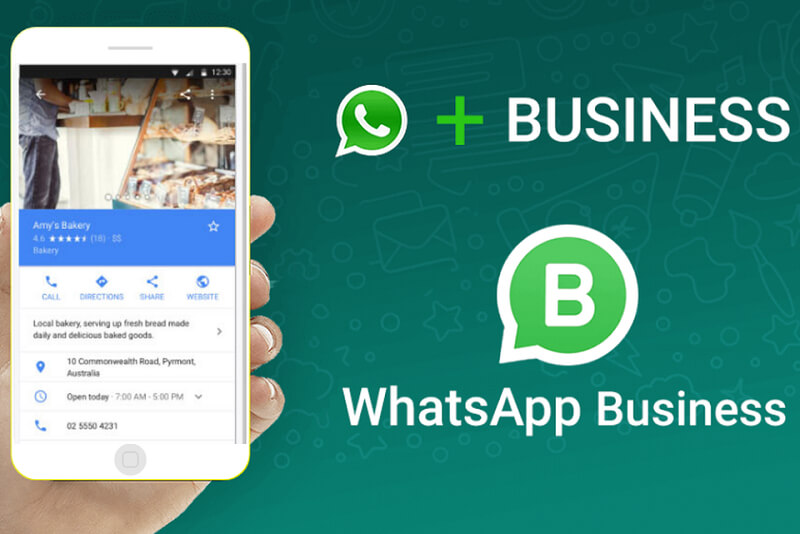
Libre:
Ang WhatsApp Business ay isang libreng app, na nangangahulugan na maaari kang makipag-ugnayan at kumonekta sa iyong mga kliyente nang walang bayad. Ang paggamit ng app na ito ay nangangahulugan na hindi mo na kailangang gumastos ng anumang pera sa pagpapadala ng mga mensaheng SMS sa iyong mga potensyal na customer. Bukod dito, ang app ay ganap na ligtas at secure at tumutulong sa mga user na maging walang tensyon dahil ang serbisyo ay nagmumula lamang sa isang kilalang pinagmulan at na-verify na service provider. Ang paggamit ng app na ito ay nangangahulugan din na ang mga maliliit na negosyo ay hindi kailangang gumastos ng bomba sa paggawa ng kanilang app.
Mga Profile ng Negosyo:
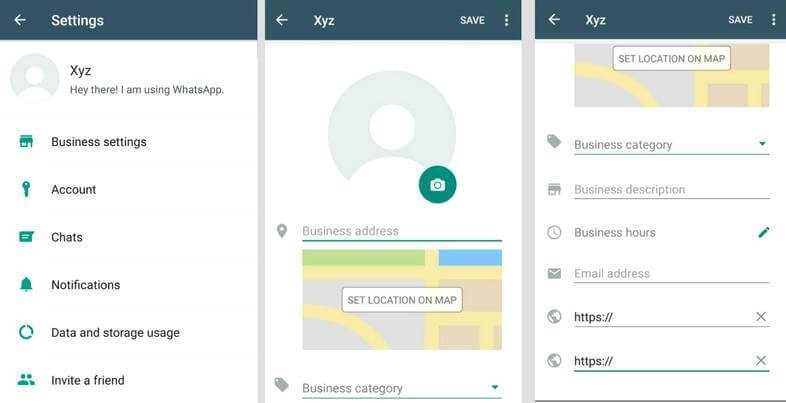
Hinahayaan ng WhatsApp Business App ang mga user na bumuo ng business profile na mayroong lahat ng kanilang kapaki-pakinabang na impormasyon tulad ng iyong address, numero ng telepono, paglalarawan ng negosyo. Ang impormasyong ito ay tumutulong sa mga customer na madaling matuklasan ang negosyo at makakuha ng karagdagang impormasyon tungkol dito. Makakatulong ang isang na-verify na negosyo na makuha ang tiwala ng mga customer dahil matitiyak nila na totoo ang negosyo at hindi scam.
Mga Tool sa Pagmemensahe:
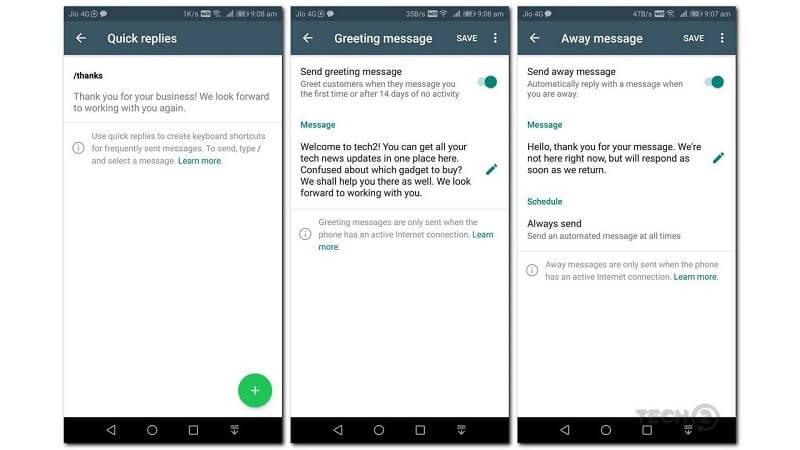
Tinutulungan ka ng mga tool sa pagmemensahe ng WhatsApp Business App na makatipid ng maraming oras. Ang isa sa mga tool sa pagmemensahe ay ang "Mga Mabilisang Tugon". Sa pamamagitan nito, maaari mong i-save at ipadala muli ang parehong mga mensahe kung ito ay isang sagot sa ilang karaniwang tanong. Makakatipid ito sa iyong oras at lakas. Ang isa pang tool ay kilala bilang "Mga Naka-automate na Mensahe". Maaari ka ring mag-set up ng mga mensahe ng pagbati, na maaaring maging tulad ng isang panimulang mensahe, na nagpapakilala ng mga bagong customer sa iyong negosyo. Maaari ka ring mag-customize ng mga mensaheng malayo, na nagbibigay-daan sa iyong magtakda ng mensaheng malayo sa mga oras na wala sa trabaho o kapag ikaw ay abala at hindi makasagot sa mga tawag at mensahe.
Mga istatistika:
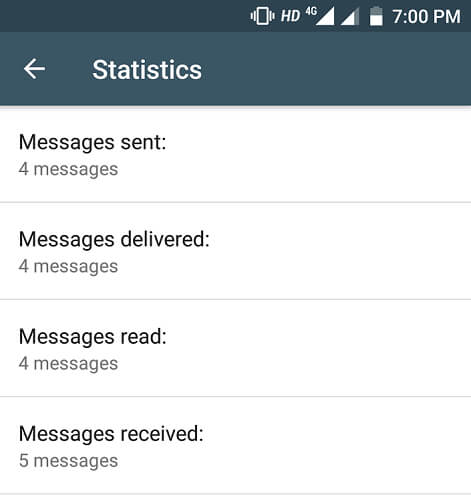
Ang mga mensahe ay nangangahulugan din ng data. Ang data sa maraming kaso ay nagbibigay ng insight sa mga customer upang ang mga negosyo ay kumilos nang naaayon at magtrabaho sa pagbibigay ng kasiyahan sa kanilang mga kliyente. Upang makatulong sa bagay na ito, nag-aalok ang WhatsApp Business ng mga istatistika ng pagmemensahe. Binibigyang-daan ng feature na ito ang mga negosyo na suriin ang mga simpleng sukatan sa likod ng mga mensaheng ipinadala, inihatid, at binasa para magawa ng mga negosyo ang diskarte ng pinakamahusay na pagmemensahe upang makipag-ugnayan sa kanilang mga customer.
WhatsApp Web:
Ang WhatsApp Business ay hindi lamang gumagana sa mga mobile phone, ngunit maaari mo ring gamitin ang app na ito upang magpadala at tumanggap ng mga mensahe sa iyong PC o laptop sa pamamagitan ng WhatsApp Web.
Bahagi 3: Paano mag-download ng negosyo sa WhatsApp para sa PC
Napakadaling makakuha ng negosyo sa WhatsApp para sa PC dahil kailangan mong i-install lamang ito sa iyong telepono at pagkatapos ay gamitin ang WhatsApp Web. Gayunpaman, ganap na naiiba ang proseso kung gusto mong i-install ang WhatsApp business PC sa iyong PC bilang isang app at pagkatapos ay i-set up ito gamit din ang iyong PC. Magagawa ito sa pamamagitan ng pag-install ng Android emulator at sa Android emulator na ito, palagi kang makokonekta sa iyong mga kliyente. Ang paggamit ng Android emulator ay nangangahulugan na hindi mo kailangang i-install ang application sa iyong telepono at pagkatapos ay buksan ito sa web browser. Dahil walang WhatsApp Business app na idinisenyo lalo na para sa PC, maaaring gamitin ng isa ang BlueStacks emulator upang ma-access ang WhatsApp Business app.
Dito, ii-install namin ang application sa telepono sa pamamagitan ng paggamit ng BlueStacks emulator, na isang software na may pananagutan sa pagtulad sa mga Android application sa mga PC. Gumagana ang software sa pamamagitan ng pagkonekta sa hadlang sa gitna ng isang Android operating system at mga operating system ng iyong mga PC sa pamamagitan ng paggawa ng lahat ng app na karaniwan sa mga Android device ay tumatakbo sa mga PC.
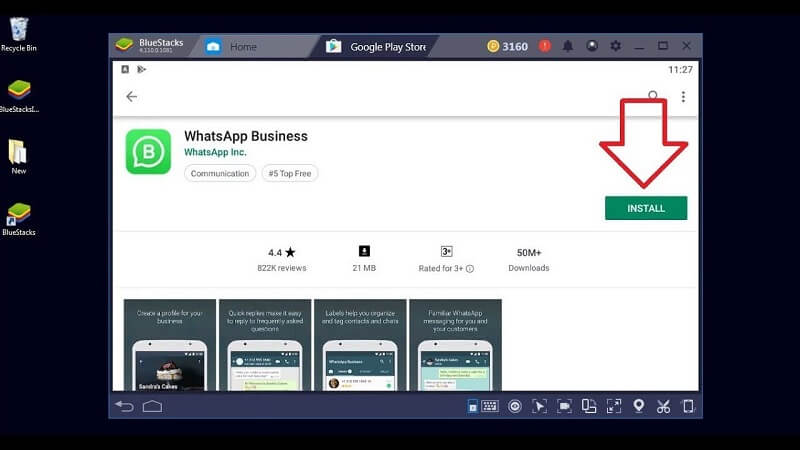
Bahagi 4: Paano gamitin ang WhatsApp Business sa WhatsApp Web
Ang WhatsApp Business ay isang lubhang kapaki-pakinabang na app dahil sa lahat ng epektibong tool na naka-install dito. Magagamit din ang app sa iyong PC, na nangangahulugang magagamit mo ito mula sa kaginhawahan ng iyong opisina o tahanan. Sa WhatsApp Business, makikilala mo ang lahat ng nakumpletong order, lumang customer, at bagong customer sa isang platform. Kaya, upang pamahalaan ang iyong negosyo sa isang mas mahusay na paraan ang kailangan mo lang gawin ay i-download lamang ang app at gawing mas madali ang iyong trabaho.
Ang WhatsApp Web ay ang bersyon ng WhatsApp para sa PC, na nagbibigay-daan sa iyong makita ang parehong interface na nakikita mo sa iyong mobile. Sundin ang mga hakbang na ibinigay sa ibaba upang direktang i-download ang WhatsApp Web -
- Buksan ang https://web.whatsapp.com sa iyong browser. Isang QR code ang ipapakita sa harap mo.
- Buksan ang WhatsApp Web sa iyong mobile at pagkatapos pumunta sa mga setting piliin ang opsyong "WhatsApp Web".
- I-scan ang QR code, at makikita mo sa lalong madaling panahon ang pagpapakita ng interface ng App sa iyong PC.
Bahagi 5: Mga dahilan para gamitin ang WhatsApp Business
- Pinapayagan ka ng WhatsApp Business na magkaroon ng one on one na pag-uusap sa iyong mga kliyente. Dito, maaari ka ring magpadala ng contact, email, o larawan sa kliyente para sa mas mahusay na pag-unawa. Sa pamamagitan ng iyong Business profile, mas malalaman ng mga customer ang tungkol sa iyo at sa iyong negosyo.
- Dahil magagamit mo ang pagmemensahe para makipag-ugnayan sa mga kliyente, maaabot mo sila kung nasaan sila. Sa ganitong paraan, malayang gamitin ng mga kliyente ang messaging app na gusto nila.
- Dahil ang WhatsApp Business ay isang pandaigdigang app, magagamit mo ito para makipag-ugnayan sa customer na nasa ibang heyograpikong lokasyon o sa customer na madalas bumiyahe. Ang katotohanan na ang app na ito ay libre ay ginawa itong mas popular sa mga masa.
- Ang pinakamagandang bahagi ay na sa WhatsApp, ang chat ay isang two-way na kalye. Nangangahulugan ito na maaaring direktang makipag-ugnayan ang mga negosyo at customer. Maaaring magkaroon ng tunay na pakikipag-usap ang mga customer sa mga totoong tao at hindi sa mga makina.
Bahagi 6: Paano Maglipat ng Data ng Negosyo sa WhatsApp
Kung gusto mong ilipat ang iyong data sa WhatsApp mula sa isang telepono patungo sa isa pa para magamit ito sa web, inirerekumenda namin ang Dr.Fone- Whatsapp Transfer na nagbibigay-daan sa iyong madaling ma-access ang iyong kasaysayan ng WhatsApp kapag binago mo ang iyong device.

Dr.Fone-WhatsApp Transfer
One-Stop Solution sa Pamahalaan at Paglipat para sa WhatsApp Business
- I-backup ang iyong history ng WhatsApp Business Chat sa isang click lang.
- Maaari mo ring ilipat ang mga chat sa WhatsApp Business sa pagitan ng mga Android at iOS device nang napakadali.
- Ibinabalik mo ang chat ng iyong iOS/Android sa iyong Android, iPhone, o iPad sa totoong mabilis na oras
- I-export ang lahat ng mga mensahe ng WhatsApp Business sa iyong computer.
Hakbang 1: I-install ang Dr.Fone software sa iyong device. Bisitahin ang home screen at piliin ang "WhatsApp Transfer".

Hakbang 2: Piliin ang tab na WhatsApp mula sa susunod na interface ng screen. Ikonekta ang parehong mga android device sa iyong computer.

Hakbang 3: Piliin ang opsyong "Ilipat ang Mga Mensahe ng Negosyo sa WhatsApp" upang simulan ang paglipat mula sa isang android patungo sa isa pa.

Hakbang 4: Ngayon, maingat na hanapin ang parehong mga aparato sa naaangkop na mga posisyon at i-click ang "Transfer".

Hakbang 5: Nagsisimula ang proseso ng Paglipat ng Kasaysayan ng WhatsApp at ang progreso nito ay makikita sa progress bar. Sa isang click lang lahat ng iyong WhatsApp chat at multimedia ay inililipat sa bagong device.

Madali mong maa-access ang iyong kasaysayan ng WhatsApp sa isang bagong telepono kapag nakumpleto na ang paglilipat.
Konklusyon
Ang WhatsApp Business ay isang biyaya para sa maliliit na negosyo dahil tinutulungan sila ng app na palaguin ang kanilang negosyo sa tulong ng iba't ibang tool na naka-install dito. Ang app ay hindi lamang mada-download sa isang mobile device ngunit maaari ding gumana sa isang PC, bagama't may ibang paraan. Gayunpaman, mahaba pa ang mararating ng app at kailangang magdagdag ng ilan pang feature para gawin itong mas kapaki-pakinabang para sa mga negosyo.






Alice MJ
tauhan Editor